
MPEG4は動画のコンテナフォーマットではなく、動画の圧縮方式の一つです。MPEG4で圧縮された動画は一般的にMP4やMOV、M4V、MTS、M2TSなどのコンテナフォーマットに格納されることができます。
したがって、MPEG4をMP3に変換するというのは、本質的にはMPEG4で圧縮された動画をMP3に変換することです。
この点について十分に理解した上で、MPEG4をMP3に変換するフリーソフトがご希望でしたら、本文をご参考ください。
「WonderFox Free HD Video Converter Factory」は数百種類の動画や音声ファイルの変換に対応するフリーソフトです。MPEG4で圧縮されたMP4・MOVなどの動画をMP3に変換することはもちろん、MKV・AVI・MPG・WAV・FLACなど各種の動画や音声の相互変換もできます。
変換する前に、動画のコーデック/ビットレート/サンプリングレート/チャンネル/音量などのパラメータをカスタマイズしたり、動画をトリミング/分割/結合などで編集したりするのもできます。
インタフェースが一目瞭然で、わずかな手順で簡単に変換できるので、初心者の方におすすめです。
Step1WonderFox Free HD Video Converter Factoryを起動し、メイン画面で「変換」をクリックします。
Step2「ファイル追加」をクリック、またはファイルをドラッグ&ドロップしてMPEG4動画をソフトにインポートします。
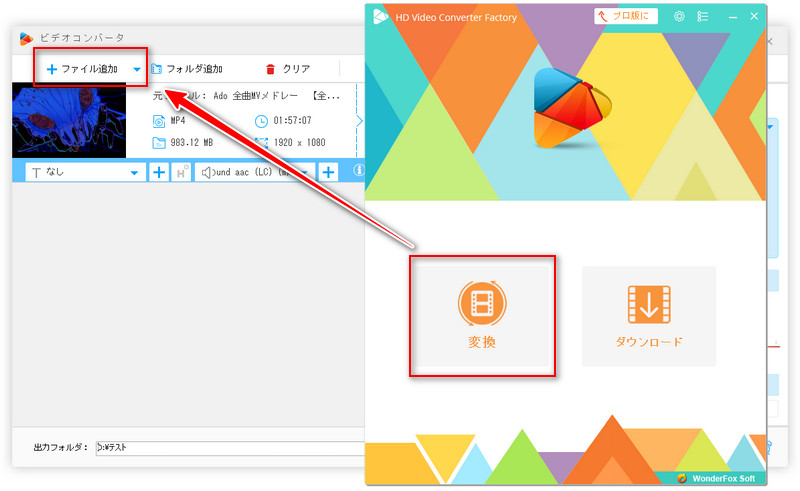
Step3画面右側のアイコンをクリックして、出力フォーマットリストの「音楽」タブで「MP3」をクリックします。
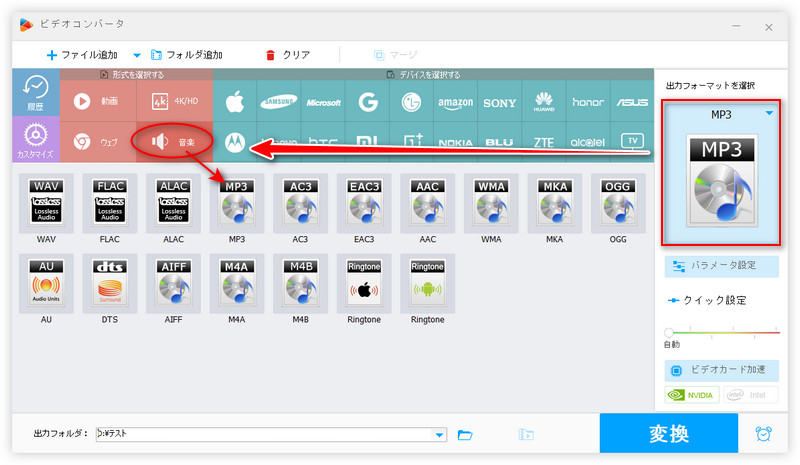
Step4必要があれば、動画をトリミング/分割/パラメータ変更などで編集します。
Step5「▼」ボタンをクリックしてファイルの出力フォルダを指定してから、「変換」をクリックすればMPEG4動画をMP3に変換できます。
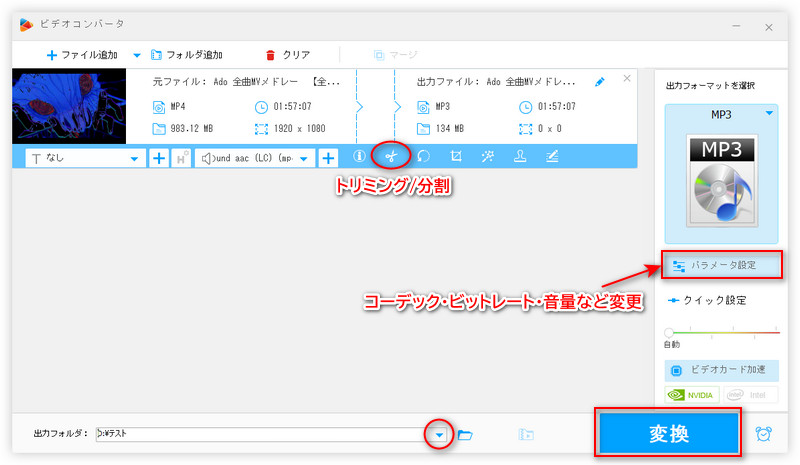
WonderFox Free HD Video Converter Factoryを無料ダウンロード>>
WonderFox Free HD Video Converter Factoryを無料ダウンロード>>
人気の無料メディアプレイヤーである「VLC Media Player」に搭載された変換機能を利用すれば、MPEG4動画を含む各種の動画や音声ファイルをMP3、FLAC、MP4、TS、OGGなどに変換できます。コーデック・ビットレート・チャンネルなどのパラメータ変更もサポートします。
1、VLCを開き、ツールバーで「メディア」>「変換/保存」をクリックします。
2、次の画面で「+追加」をクリックしてMPEG4動画を追加した後、下の「変換/保存」をクリックします。
3、「変換」ダイアログで、「プロファイル」から「Audio-MP3」を指定します。
4、「参照」をクリックしてMP3の出力先を指定します。
5、「開始」をクリックすればMPEG4動画をMP3に変換できます。
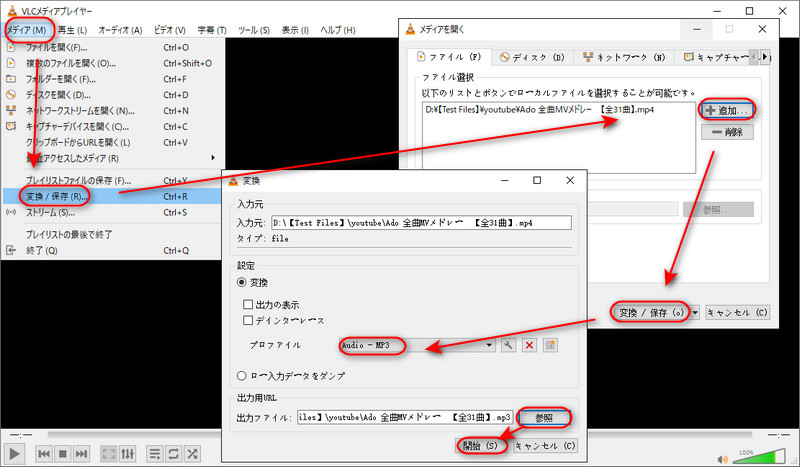
「XMedia Recode」は無料で各種の動画や音声ファイルを一括で変換できるフリーソフトです。MPEG4動画、MP3など一般的なメディアファイルはもちろん、ウェブ上の動画やDVD、ISOイメージファイルなども変換できます。変換する前に、ファイルのコーデック・ビットレート・チャンネル・品質などもカスタマイズでき、指定範囲でファイルをトリミングして変換することもできます。
1、XMedia Recodeを起動し、「ファイルを開く」をクリックしてMPEG4動画を追加します。
2、「形式」のドロップダウンリストから「MP3」を指定します。
3、「参照」をクリックして出力ファイルの保存先を設定します。
4、「リストに追加」をクリックしてから、「エンコード」をクリックすればMPEG4動画をMP3に変換できます。

「Convertio」はインストール不要のオンライン変換サービスです。MPEG4動画・MP3を含む300以上のフォーマットのファイルを変換できます。コーデックなどのパラメータ変更はもちろん、動画の回転・反転などを選ぶこともできます。複数ファイルの一括変換に対応し、サインアップしない場合、最大100MBのファイルを無料変換できます。
1、Convertioにアクセスして、「ファイルを選ぶ」をクリックしてMPEG4動画をアップロードします。
2、出力形式から「MP3」を選択します。
3、「変換」をクリックしてMPEG4動画をMP3に変換します。
4、変換されたファイルをダウンロードして保存します。
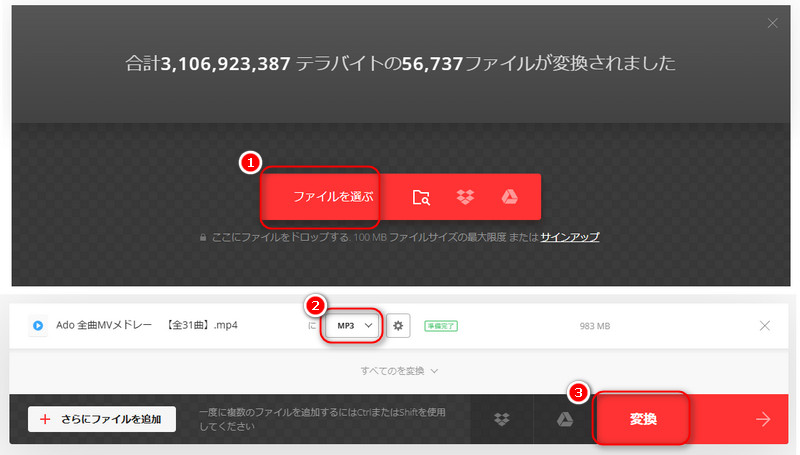
以上は、MPEG4動画をMP3に変換するフリーソフトに関する紹介でした。ご参考になれば幸いです。
WonderFox Free HD Video Converter Factoryは多くの動画と音声ファイルの変換に対応する上、動画編集や動画ダウンロードなどの機能も備わっています。ご興味があれば、ぜひ無料ダウンロードして体験してください。
利用規約 | プライバシーポリシー | ライセンスポリシー | Copyright © 2009-2025 WonderFox Soft, Inc. All Rights Reserved.